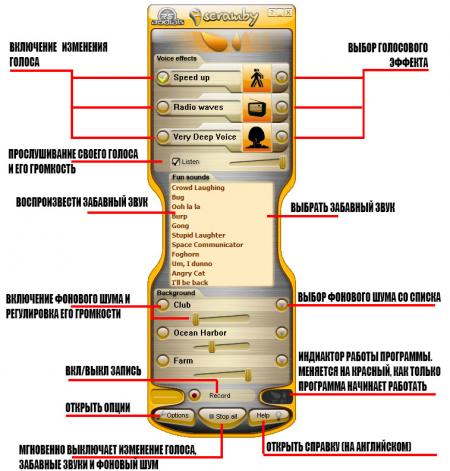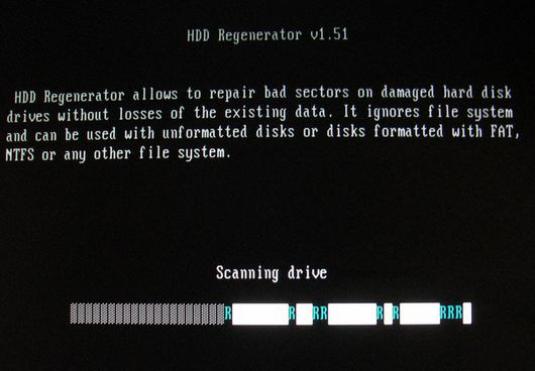Како користити регенератор?
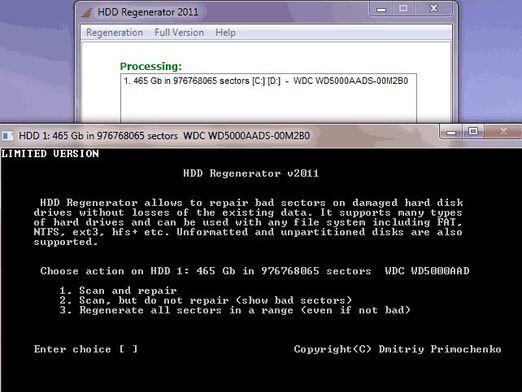
Као најхладнији елемент рачунара,Чврсти диск (ХДД) чува све ваше информације. Али понекад се испоставља да су на хард диску формирани "сломљени" сектори. Стога, сваки власник рачунара или лаптопа треба да зна како да користи Регенератор. Овај програм (софтвер за обнављање хард диска) вам омогућава да вратите оштећени чврсти диск.
Примена специјалног начина преокрета магнетизацијенечитљивог сектора, ХДД Регенератор је у стању да обнови, уместо да сакрије, "сломљене" секторе. Ова карактеристика програма и омогућава вам да вратите оштећени хард диск (програм за враћање хард диска). Да бисте успјешно радили с програмом, користите посебан боот диск / флеш диск креиран након покретања програма. Како радити са ХДД Регенератор је апсолутно јасан: интерфејс је интуитиван.
Главне карактеристике Регенератора ХДД-а
- Има способност да открије и поправи сломљене секторе.
- Програм може игнорисати датотечни систем,врши скенирање диска на физичком нивоу, што омогућава проучавање било ког датотечног система, такође са недефинисаним партицијама и неформатираним хард дисковима.
- Има могућност "директног" рада, тј. Деактивирајте директно са оперативног система (ВинКСП и старији).
- Може направити покретне диске и фласх дискове.
Боље је користити програм током времена покретањарачунар са флеш диском, који је креиран након инсталације ХДД Регенератора. Међутим, има смисла и покушати да вратите чврсти диск преко Виндовс интерфејса.
ХДД Регенератор - како користити
Након преузимања архиве са Регенератор-ом,отворите је и покрените ХДД.Регенератор.в2011.еке датотеку. Када се инсталација изврши на радној површини, појављује се пречица за програм и истовремено се отвара веб страница. Можете затворити страницу, али покрените пречицу. Отвара се прозор програма.
Да бисте покренули скенирање и вратили хард диск директно у оперативни систем, потребно је да притиснете највиши тастер. Појавиће се одговарајући прозор за избор погона.
Када померите курсор на дно прозора, изаберитевозите и кликните на "Старт Процесс". Изгледани прозор ће садржати информације о упозорењу да је диск сада у употреби и нуди исправан рад програма, да искључе све програме на рачунару који користе хард диск у раду.
Према томе, пронађите програме на којима "радитетврди диск "(на примјер, антивирус, итд.) и онемогућите их. После тога кликните на "Понови". Ако поново добијете упозорење, то значи да је нешто пропуштено. На пример, брзо индексирање претраживања Виндовс 7 може да користи диск који намеравате да проверите и вратите. Међутим, чак и ако не можете онемогућити све програме или услуге који користе чврсти диск, и даље можете наставити да користите алат за опоравак притиском на "Цанцел".
Следећа наредба је написана у отвореној конзоли наредбе:
- Извршавање скенирања и прегледање лоших сектора.
- Скенирање (уз накнадно враћање без рестаурације).
- Погледајте верзију.
- Погледајте статистику скенирања.
На тастатури изаберите жељени број ипритисните Ентер. Ако је, на пример, број 2, онда почиње рад на скенирању, а на дну прозора можете видети број лоших сектора ("сломљени" сектори) - означен је "Б", а број обновљених сектора је Р.